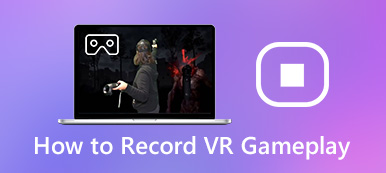Without Us on jännittävä sosiaalinen lautapeli, jossa yhdistyvät jännittävät murhat, avaruusolennot ja sosiaalinen dynamiikka moninpeliin. Haluatko pelata Meidän keskuudessamme PC:llä? Hiiri ja näppäimistö helpottavat kaiken hallintaa Keskuksessamme, ja voit myös suoratoistaa tätä peliä sosiaalisessa mediassa isommalla näytöllä kuin matkapuhelimia. Mutta tehdäksesi sen, sinun on asennettava laillinen Meidän keskuudessa tietokoneelle. Sinulla on mahdollisuus, sillä tämä artikkeli näyttää, kuinka voit pelata Meidän keskuudessa PC:llä ja Macilla maksullisilla ja ilmaisilla menetelmillä.

- Osa 1: Pelaa keskuudessamme Steamissä PC:llä (sinun täytyy maksaa)
- Osa 2: Pelaa keskuudessamme PC:llä ja Macilla Android-emulaattorilla
- Osa 3: Lataa ja pelaa keskenämme PC:llä (vain Windows 11)
- Bonus: Peilaa keskuudessamme helposti tietokoneelle matkapuhelimellasi
- Osa 4: Usein kysyttyä pelaamisesta keskuudessamme PC:llä ja Macilla
Osa 1: Pelaa keskuudessamme Steamissä PC:llä (sinun täytyy maksaa)
Jos haluat ladata laillisen among Us PC:lle parhaalla videolaadulla, voit turvautua Steamiin. Steamillä on With Us -tekijänoikeus PC:lle, mikä varmistaa aidon peli- ja pelaajatuen. Sinun on kuitenkin maksettava 5 dollaria pelataksesi among Us Steamissä PC:llä, vaikka se on ilmaista iOS:ssä ja Androidissa.
Ensin sinun täytyy omistaa Steam-tili ja asiakas, jonka jälkeen voit etsiä peliä ja maksaa, jotta voit ladata With Us -tietokoneellesi. Pelissä ollessasi sinun on silti asetettava näppäinohjain, koska se on johdettu mobiilista among Usista.
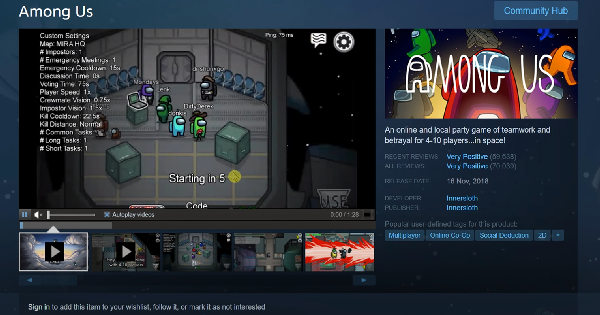
Osa 2: Pelaa keskuudessamme PC:llä ja Macilla Android-emulaattorilla
Pidätkö epäoikeudenmukaisena, että About Us PC:llä maksaa rahaa, kun se on ilmainen Androidilla ja iOS:llä? Etkä voi edes pelata Meidän keskuudessa Mac Steamissa. Mutta missä on tahtoa, siellä on keino. Entä käyttäisit Androidia PC:llä?
Se ei ole epärealistista, sillä Android-emulaattorit ovat jo olleet siellä. Android-emulaattorilla voit myös pelata Within Us ilmaiseksi PC:llä, koska Within Us itse asiassa toimii Android-järjestelmässä tietokoneellasi.
BlueStacks on erittäin kuuluisa monien Android-emulaattorien joukossa. Sillä on vakaa ja vakuuttava tuotteiden laatu ja hyvä maine useiden käyttäjien keskuudessa. Voit ladata ja pelata Within Us PC:llä ja Macilla helposti tällä emulaattorilla. Se voi kuitenkin viedä paljon muistia.
Etsi keskuudestamme BlueStacksista. Klikkaa install App Player -painiketta ladataksesi sen. Voit myös napsauttaa Kokeile heti -painiketta pelataksesi ensin With Us tietokoneellasi ja lataa se myöhemmin.
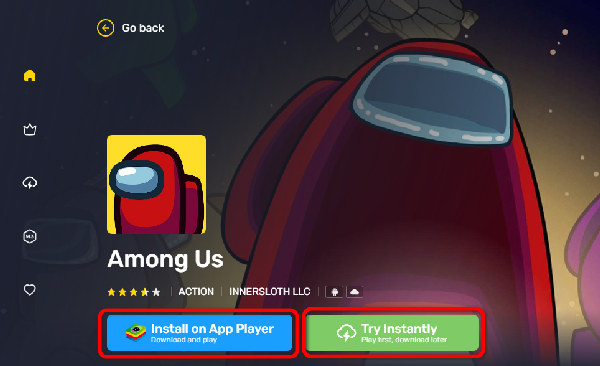
Osa 3: Lataa ja pelaa keskenämme PC:llä (vain Windows 11)
Android-emulaattorit vie paljon tallennustilaa ja aiheuttaa suuria viiveitä tietokoneellesi pitkäaikaisen käytön jälkeen. Kuinka voit pelata Within Usia helposti tietokoneellasi? Loppujen lopuksi se on vain alle 1 Gt kooltaan. Se ei myöskään ole ongelma.
Jos tietokoneessasi on Windows 11, voit asentaa APK-sovelluksia suoraan, mikä on Windows 11:n tärkein ominaisuus. Avaa tämä toiminto ja lataa With Us tietokoneellesi seuraavien ohjeiden avulla.
Vaihe 1 Varmista, että tietokoneesi tukee virtualisointia. Avata Task Manager tietokoneellasi, niin näet, tukeeko laitteisto sitä.
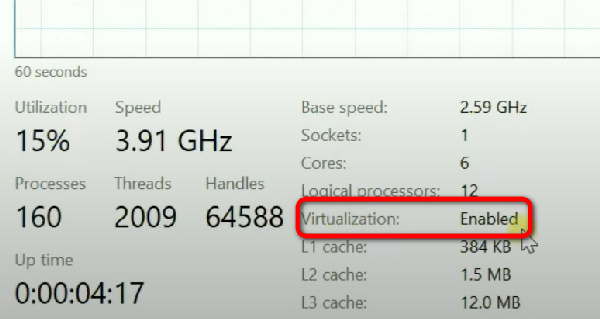
Vaihe 2 Etsi Windowsin ominaisuudet Windowsin hakukentässä ja napsauta Ota Windowsin ominaisuudet käyttöön ja poista se käytöstä -painiketta. Napsauta sitten Virtual Machine Platform painiketta kytkeäksesi sen päälle. Tämä on ensimmäinen askel, kun haluat pelata Before Us -peliä tietokoneellasi. Tietokoneesi pitäisi käynnistyä uudelleen, kun napsautat OK painiketta.
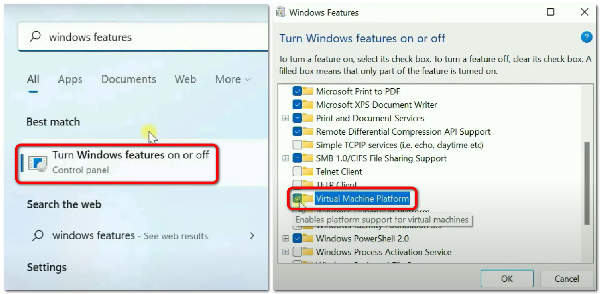
Vaihe 3 Nyt sinun on asennettava Windows-alijärjestelmä Androidille Microsoft Storesta. Tämä ohjelma auttaa sinua suorittamaan With Us -sovelluksen tietokoneellasi. Käynnistä se lataamisen jälkeen.
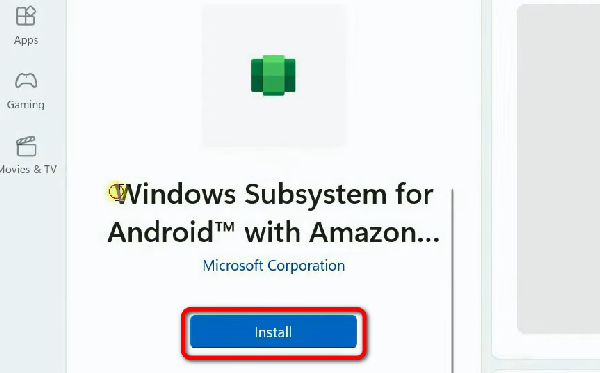
Vaihe 4 Valitse Kehittäjä -painiketta Windows-alijärjestelmässä Androidille. Laita päälle Kehittäjätila. Valitse sitten Managerin kehittäjän asetukset painiketta.
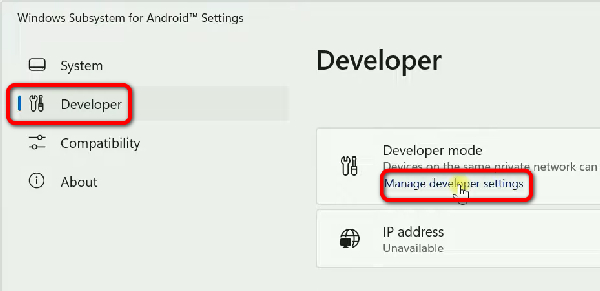
Vaihe 5 Varmista, että olet kytkenyt päälle Käytä kehittäjävaihtoehtoja ominaisuus. Sulje sitten tämä ikkuna, niin IP-osoite on saatavilla tässä ohjelmassa. Tämä on olennainen vaihe, kun haluat pelata among Us -tietokoneella.
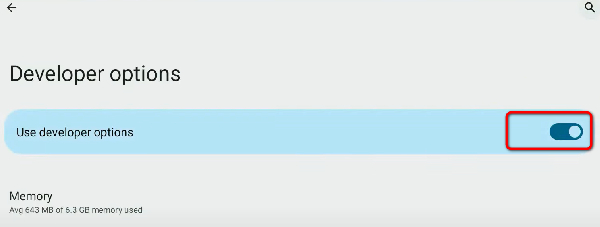
Vaihe 6 Tämä on viimeinen vaihe. Asentaa WSA PacMan, joka on saatavilla GitHubista. Käynnistä se asennuksen jälkeen. Sitten voit asentaa With Us -sovelluksen tietokoneellesi ja avata sen WSA PacManilla, kunhan sinulla on tämän pelin APK-tiedosto.
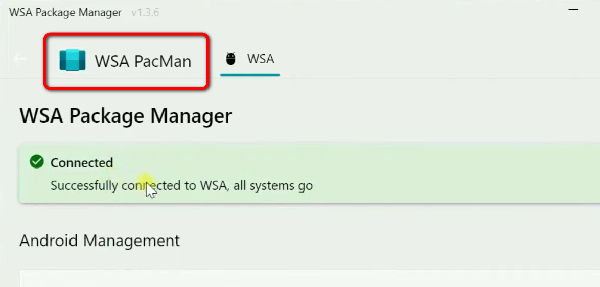
Bonus: Peilaa keskuudessamme helposti tietokoneelle matkapuhelimellasi
Ei näytä olevan helppoa pelata Within Us PC:llä ja Macilla ilmaiseksi. Jos kuitenkin haluat suoratoistaa tätä peliä tietokoneellasi, on olemassa helppo tapa näyttää Within Us tietokoneellasi. Apeaksoft puhelimen peili voi peilata puhelimesi tietokoneellesi, kun pelaat keskuudessamme, ja sitten muut näkevät sinun pelaavan peliä tietokoneesi näytöllä korkeintaan 4K-resoluutiolla. Sinun ei tarvitse huolehtia videon laadusta ja kuvanopeudesta.

4,000,000 + Lataukset
Peilaa mobiili keskuudessamme PC:llä USB:n tai langattomasti.
2. Voit asettaa kuvanopeuden ja resoluution, kun peilaat puhelintasi.
3. Peilaa keskuudessamme ilman viivettä riippumatta keston kestosta.
4. Lisää merkintöjä Our Us -peliin, kun peilaus luodaan opetusohjelmia.
Vaihe 1 Lataa Apeaksoft puhelimen peili ilmaiseksi ja käynnistä se. Klikkaa Langaton peili -painike peilataksesi Meidän keskuudessamme langattomasti PC:llä. Sinun on asennettava FoneLab Mirror puhelimeesi, jos käytät Androidia.

Vaihe 2 Jos käytät iPhonea, sinun tarvitsee vain liu'uttaa alas näytöllä avataksesi avattavan työkalupalkin lukituksen. Napauta Näytön peilaus -painiketta. Valitse sitten Apeaksoft puhelimen peili liittää. Varmista hyvä verkkoyhteys tai näytön peilaus ei ehkä toimi.

Vaihe 3 Jos napsautat USB peili -painiketta, on helpompaa ja vakaampaa peilata Meidän keskuudessa PC:llä. Ohjelma asentaa peiliohjaimen nopeasti ja peilaa sitten puhelimesi.

Vaihe 4 Olet onnistuneesti peilannut keskuudessamme PC:lläsi. Klikkaa Koko näyttö painiketta; voit katsoa peliä suurimmalla ikkunalla.
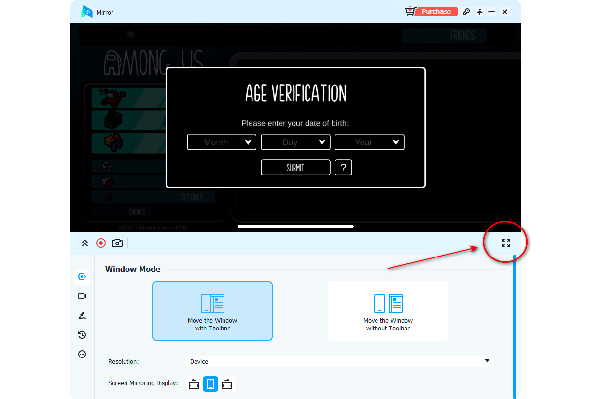
Osa 4: Usein kysyttyä pelaamisesta keskuudessamme PC:llä ja Macilla
Miksi minun pitäisi maksaa, että voin pelata sisällämme tietokoneella?
Siihen ei ole virallista syytä. Jos kuitenkin kysytään merkittävimmistä eroista keskuudessamme tietokoneella ja matkapuhelimella, videon laadun pitäisi olla ensimmäinen. Voit nauttia paremmasta videolaadusta ja laajakuvasta pelatessasi With Us tietokoneella, mikä on myös terveellisempää matkapuhelimeen verrattuna.
Voinko käyttää Windows-käyttöjärjestelmää MacBookissa pelataksemme kanssamme?
Kyllä sinä voit. Se on saatavana Android- tai Windows-käyttöjärjestelmää varten Macissa. Se kuitenkin vie paljon muistia, kun MacBookin lämmönpoisto on hidas. Siksi on parasta, jos pelaat Within Usia Macilla Android-emulaattorilla.
Miksi meidän keskuudessamme pelaaminen on sallittua PC:llä emulaattorilla?
Vaikka Android-emulaattori kuulostaa ylivoimaiselta, kun pelaat Within Usia tietokoneella ilman maksua, videon laatu on paljon huonompi kuin puhelimessa. Lisäksi jokainen Android-emulaattori rasittaa tietokonettasi. Joten emulaattori on vain viimeinen keino.
Yhteenveto
Tämä artikkeli näyttää kuinka pelata Meidän keskuudessamme Macilla ja Windows. Riippumatta siitä, onko kyseessä maksullinen versio Steamissa tai ilmainen menetelmä Android-emulaattorissa, löydät joitain etuja ja puutteita. Älä unohda sitä Apeaksoft puhelimen peili voi peilata With Us -peliäsi PC:llä korkealla videolaadulla. Toivomme, että viihdyt tämän pelin parissa.



 iPhone Data Recovery
iPhone Data Recovery iOS-järjestelmän palauttaminen
iOS-järjestelmän palauttaminen iOS-tietojen varmuuskopiointi ja palautus
iOS-tietojen varmuuskopiointi ja palautus iOS-näytön tallennin
iOS-näytön tallennin MobieTrans
MobieTrans iPhone Transfer
iPhone Transfer iPhone Eraser
iPhone Eraser WhatsApp-siirto
WhatsApp-siirto iOS-lukituksen poistaja
iOS-lukituksen poistaja Ilmainen HEIC-muunnin
Ilmainen HEIC-muunnin iPhonen sijainnin vaihtaja
iPhonen sijainnin vaihtaja Android Data Recovery
Android Data Recovery Rikkoutunut Android Data Extraction
Rikkoutunut Android Data Extraction Android Data Backup & Restore
Android Data Backup & Restore Puhelimen siirto
Puhelimen siirto Data Recovery
Data Recovery Blu-ray-soitin
Blu-ray-soitin Mac Cleaner
Mac Cleaner DVD Creator
DVD Creator PDF Converter Ultimate
PDF Converter Ultimate Windowsin salasanan palautus
Windowsin salasanan palautus Puhelimen peili
Puhelimen peili Video Converter Ultimate
Video Converter Ultimate video Editor
video Editor Screen Recorder
Screen Recorder PPT to Video Converter
PPT to Video Converter Diaesityksen tekijä
Diaesityksen tekijä Vapaa Video Converter
Vapaa Video Converter Vapaa näytön tallennin
Vapaa näytön tallennin Ilmainen HEIC-muunnin
Ilmainen HEIC-muunnin Ilmainen videokompressori
Ilmainen videokompressori Ilmainen PDF-kompressori
Ilmainen PDF-kompressori Ilmainen äänimuunnin
Ilmainen äänimuunnin Ilmainen äänitys
Ilmainen äänitys Vapaa Video Joiner
Vapaa Video Joiner Ilmainen kuvan kompressori
Ilmainen kuvan kompressori Ilmainen taustapyyhekumi
Ilmainen taustapyyhekumi Ilmainen kuvan parannin
Ilmainen kuvan parannin Ilmainen vesileiman poistaja
Ilmainen vesileiman poistaja iPhone-näytön lukitus
iPhone-näytön lukitus Pulmapeli Cube
Pulmapeli Cube